3ds max通过放样柱子的制作方法(一)
来源:网络收集 点击: 时间:2024-02-16【导读】:
通过放样的方法,可以比较容易地制作出柱子一类的物体。下面来看看怎么做吧。工具/原料more3ds max软件方法/步骤1/12分步阅读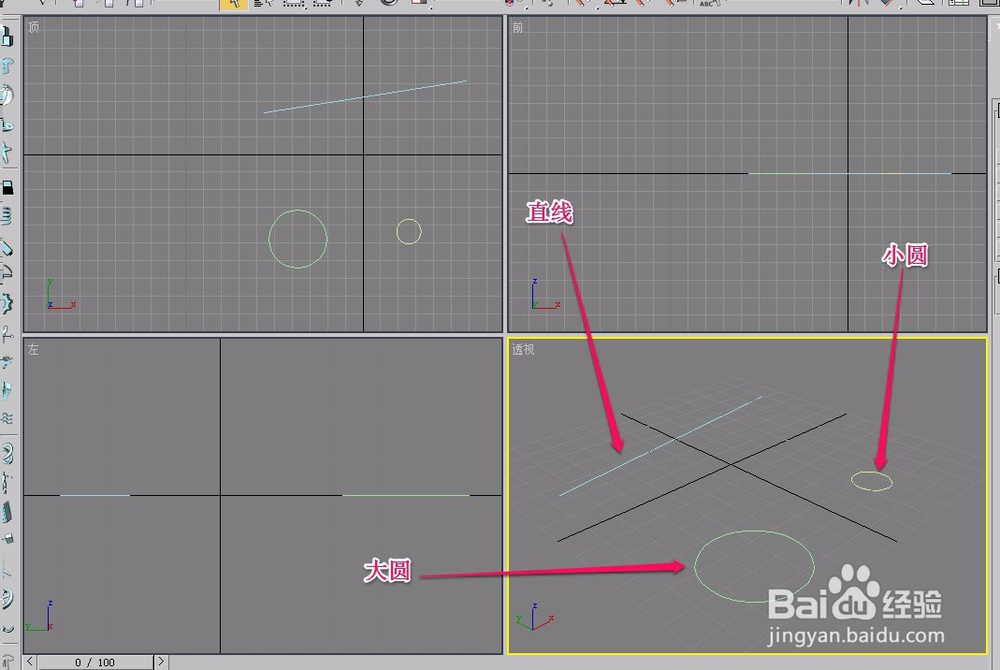 2/12
2/12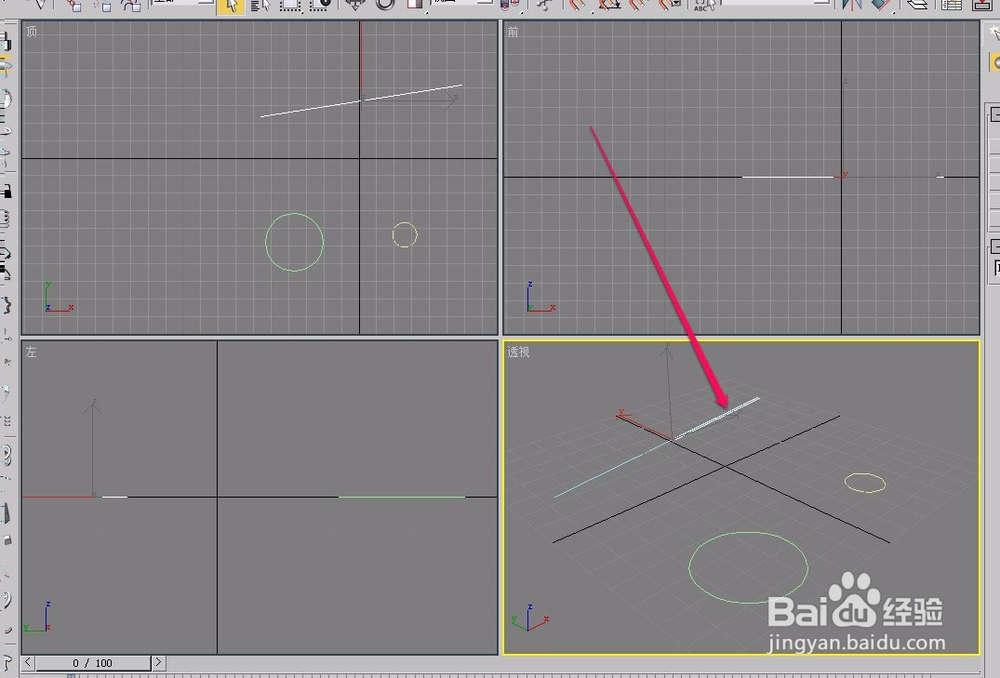 3/12
3/12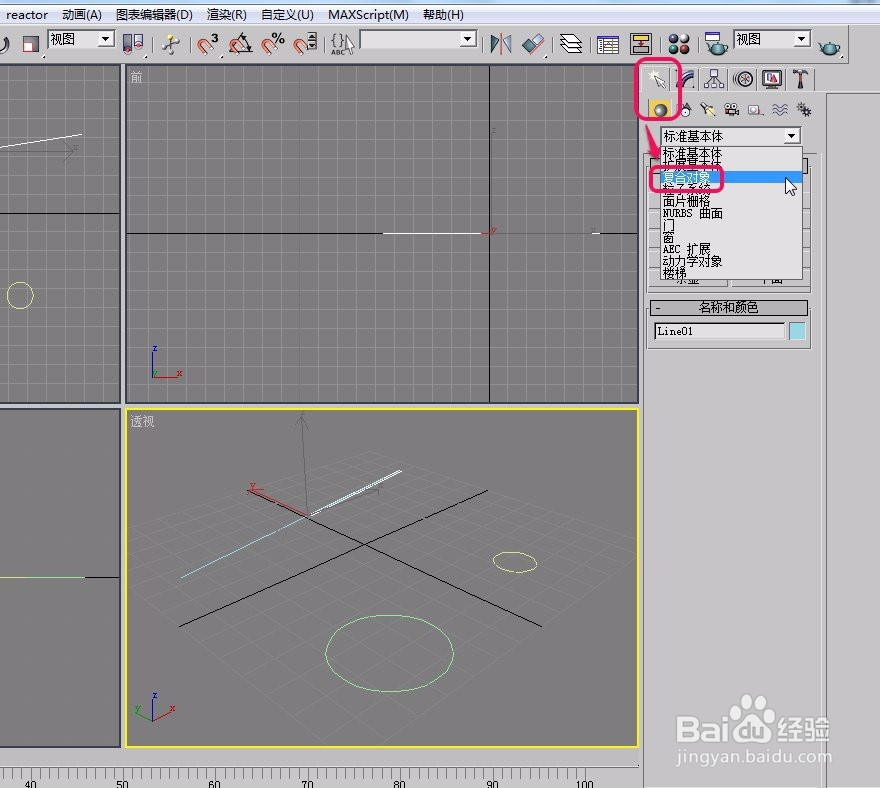 4/12
4/12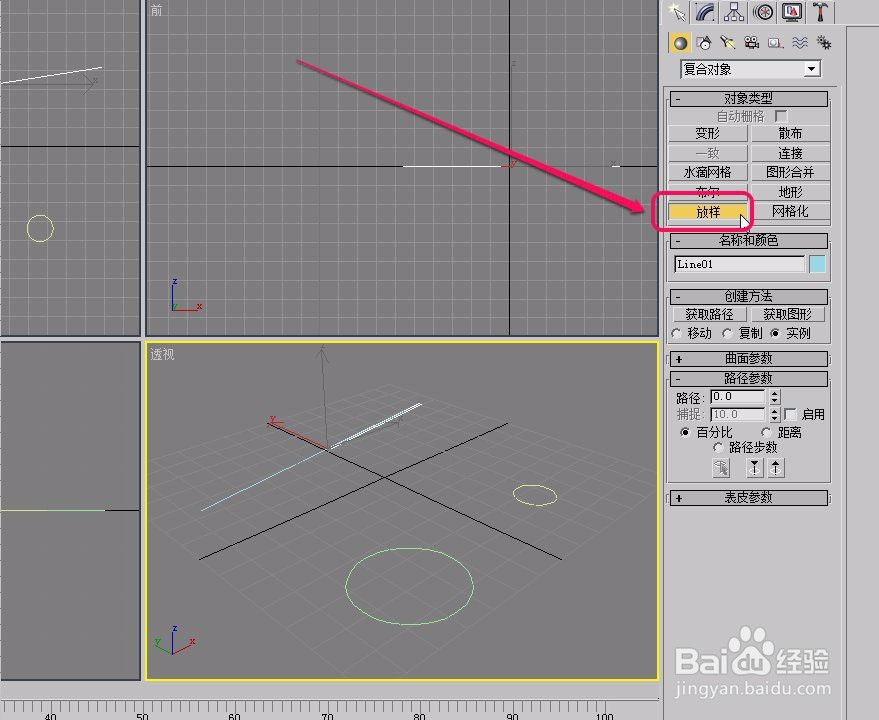 5/12
5/12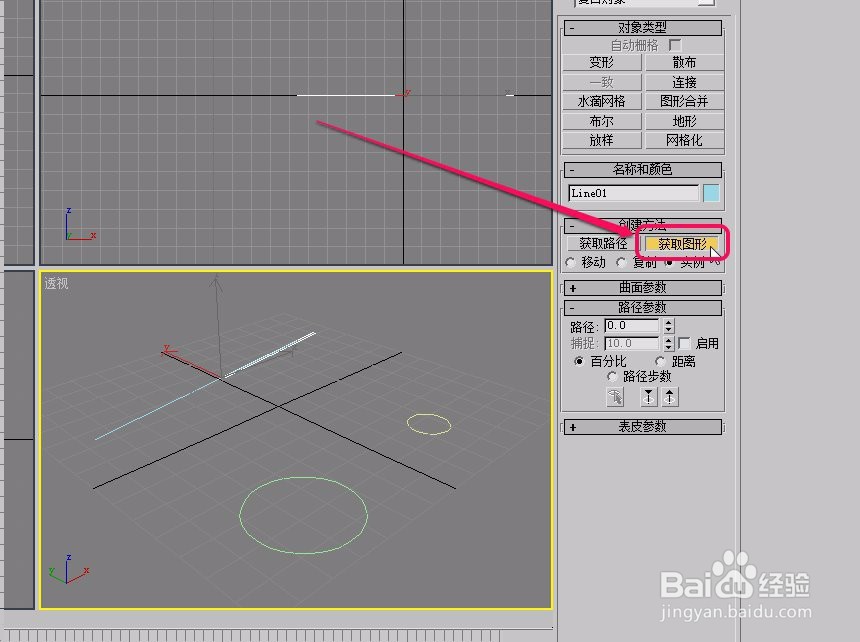 6/12
6/12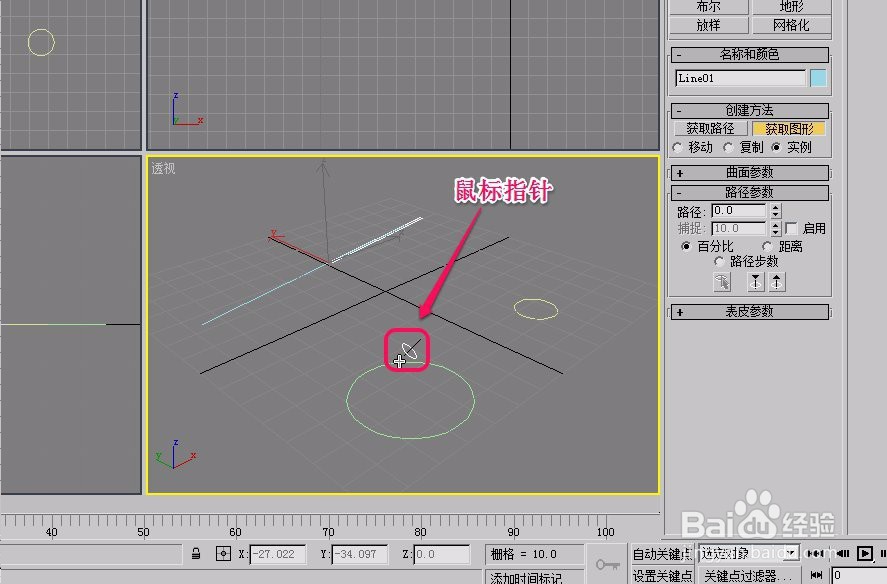 7/12
7/12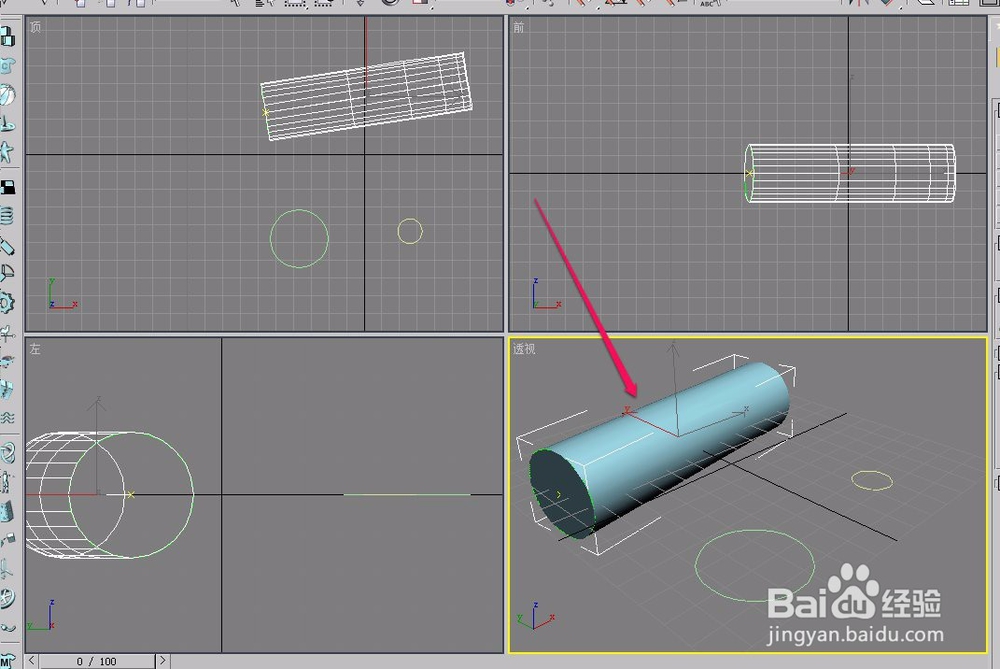 8/12
8/12 9/12
9/12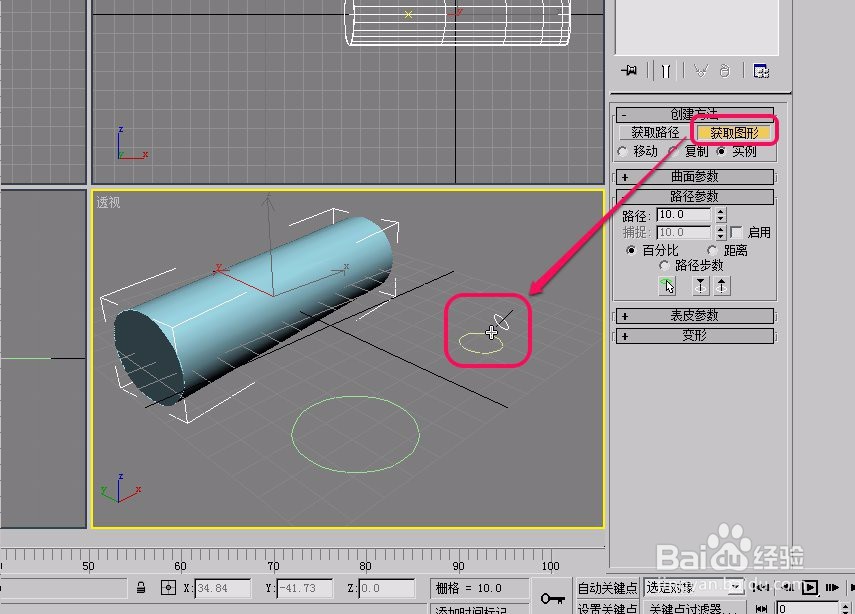 10/12
10/12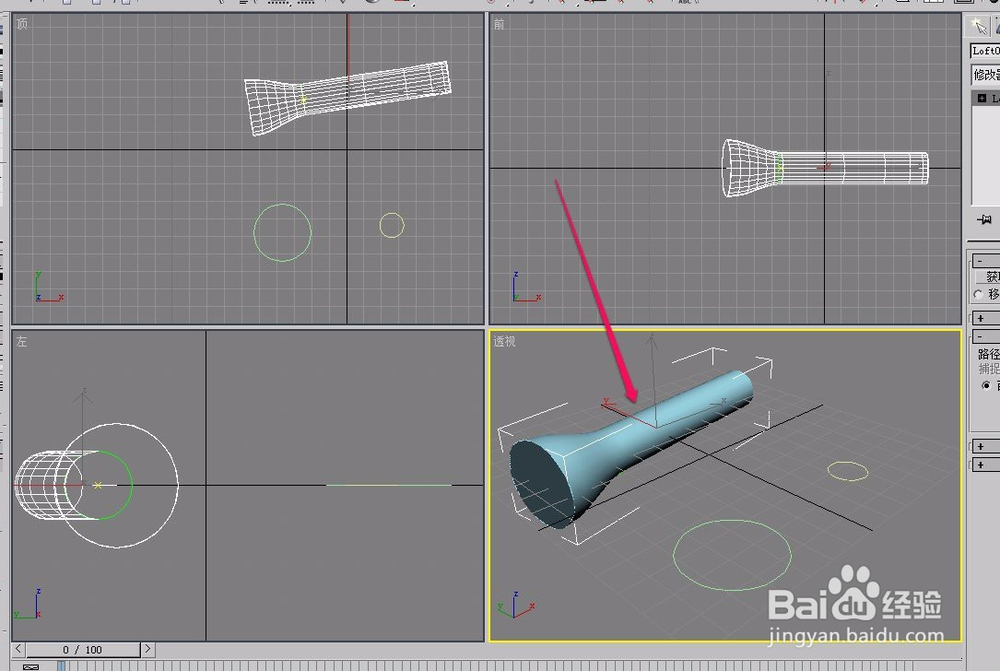 11/12
11/12 12/12
12/12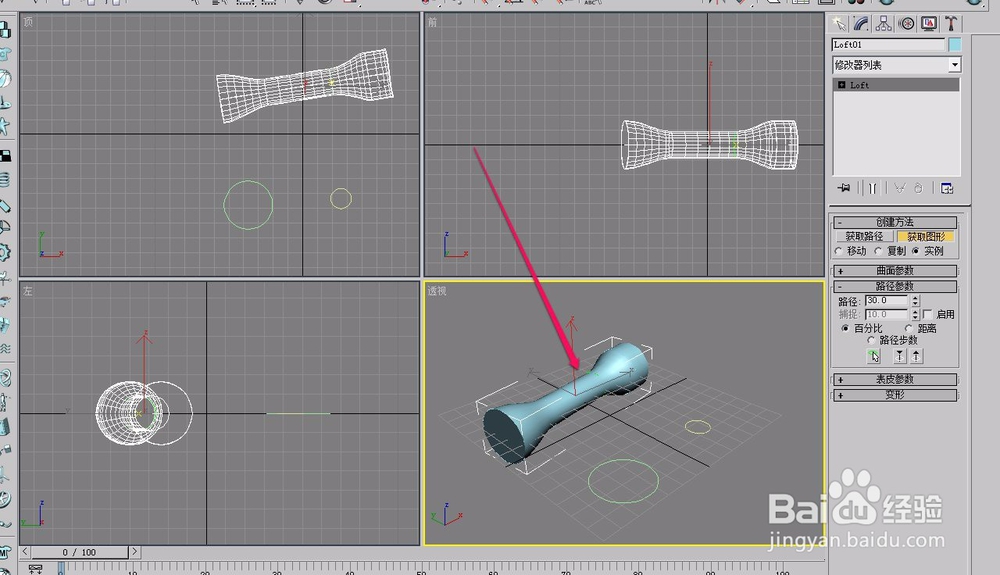
 注意事项
注意事项
打开3ds max软件,新建一个大圆、一个小圆、一条直线。
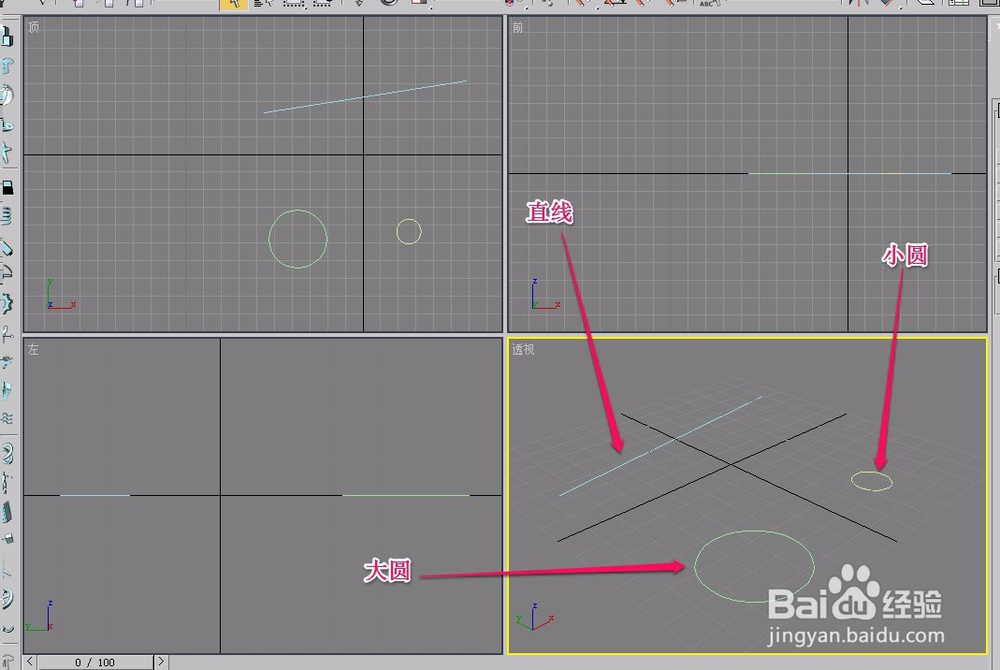 2/12
2/12用鼠标选中直线。
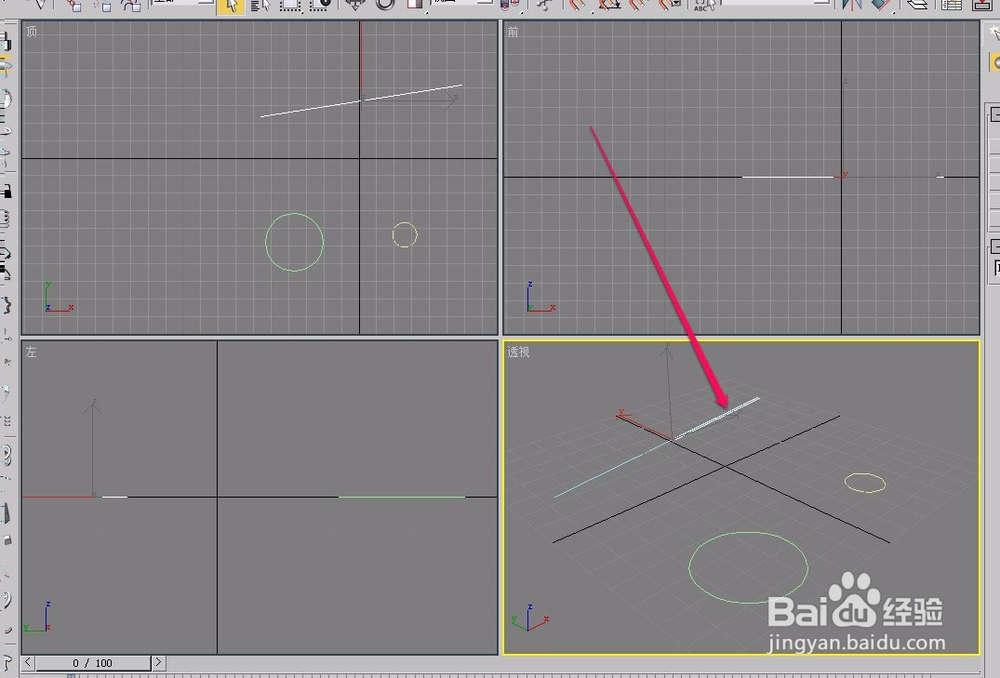 3/12
3/12打开“创建”选项卡,选择“几何体”中下拉菜单里面的“复合对象”命令。
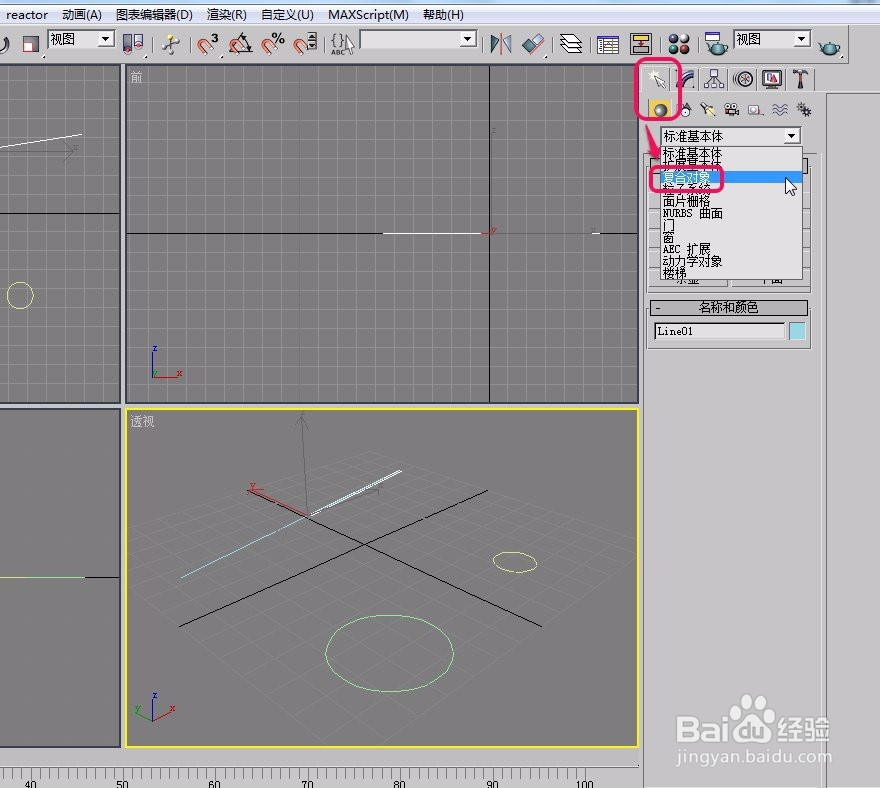 4/12
4/12单击选择“放样”按钮。
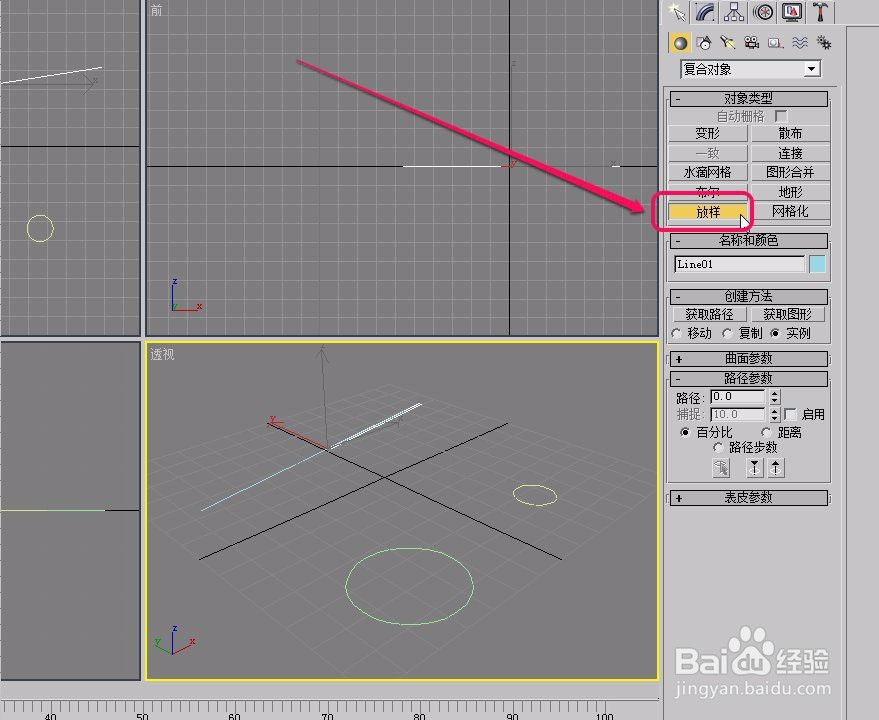 5/12
5/12单击“获取图形”按钮。
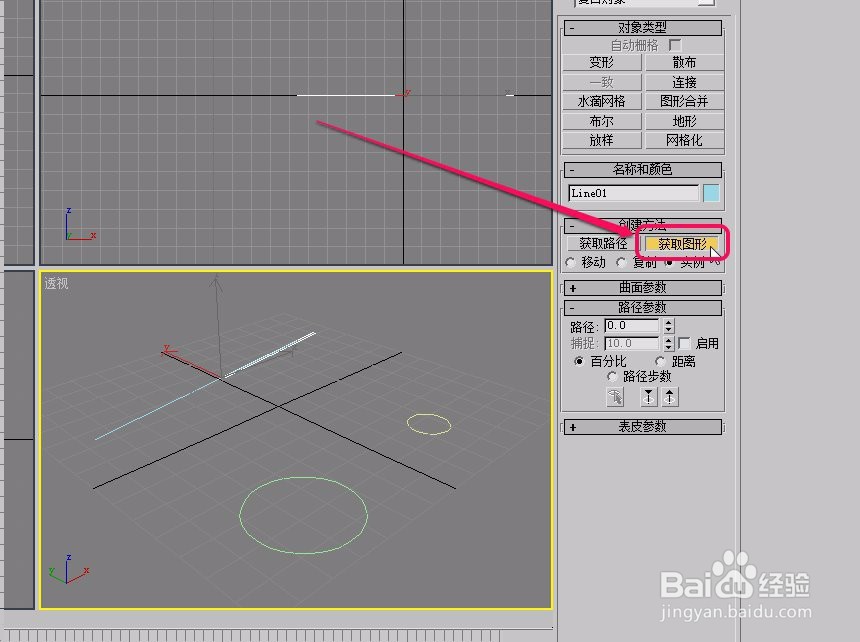 6/12
6/12移动鼠标指针到大圆上面,当鼠标指针变成图示的形状时,单击鼠标。
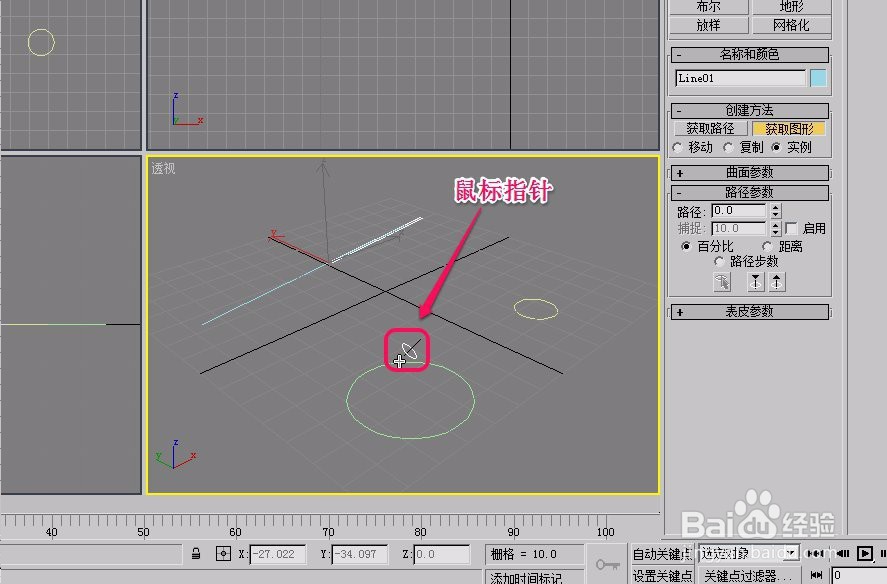 7/12
7/12这时,出现了一个圆柱体。
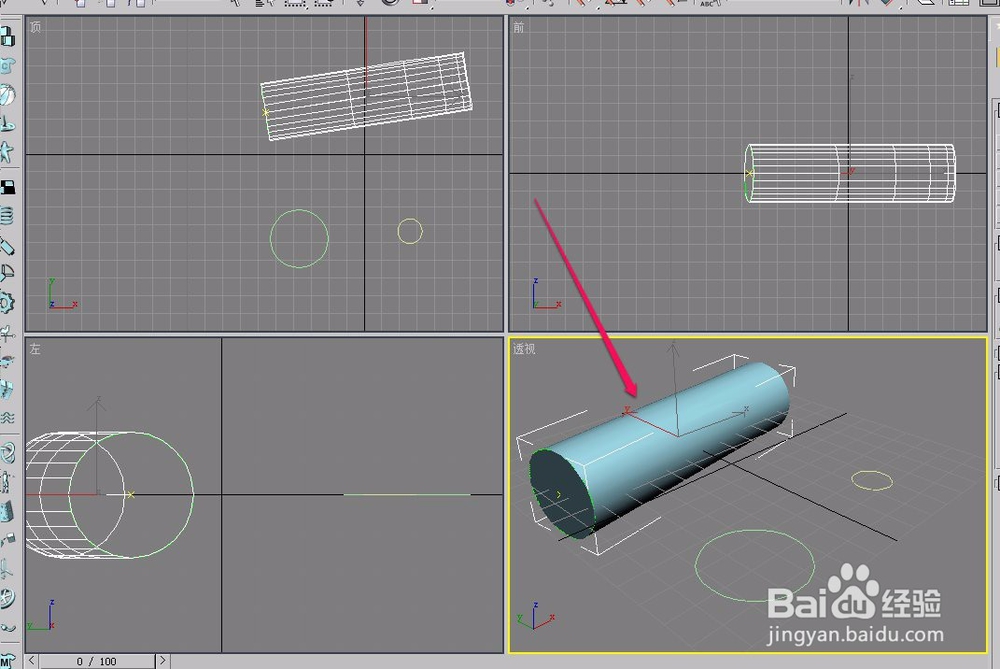 8/12
8/12打开“修改”选项卡,将“路径”数值设置为 10.0
 9/12
9/12再次“获取图形”,这次选择小圆。
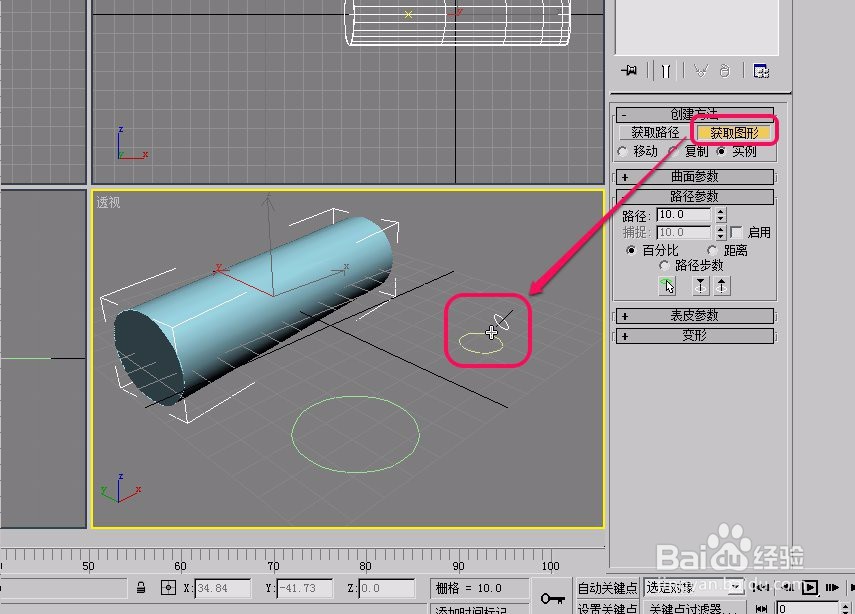 10/12
10/12可以看到,物体出现了一段较细的部分。
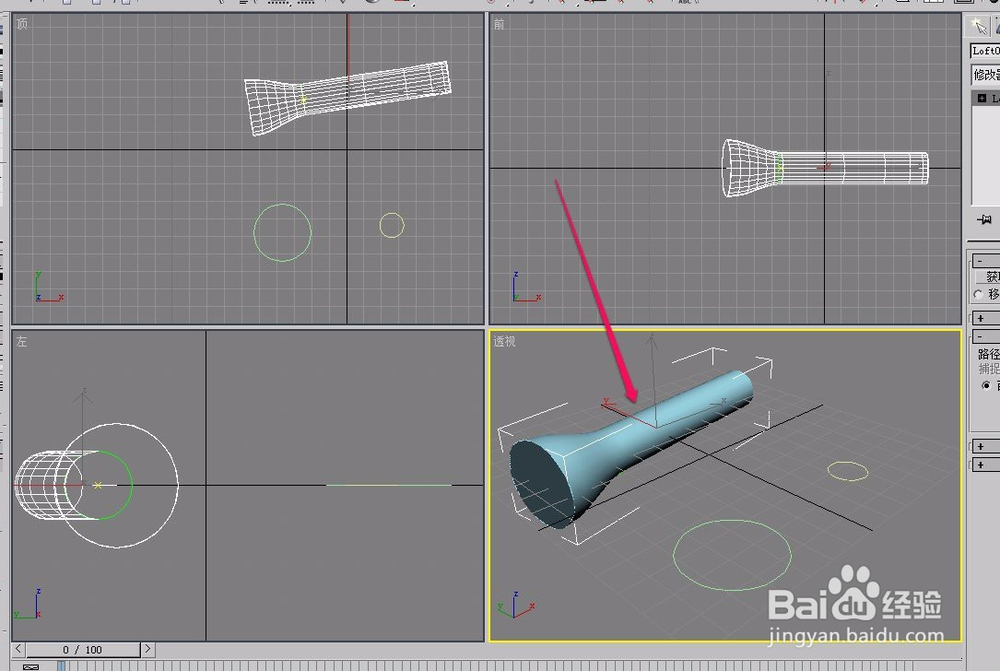 11/12
11/12接下来,我们将“路径”数值设置为30.0 ,然后再次“获取图形”小圆。
 12/12
12/12看到,物体的后半部分延续了较细的部分。
我们将柱子旋转一定角度,这样,一个柱子就制作好了。
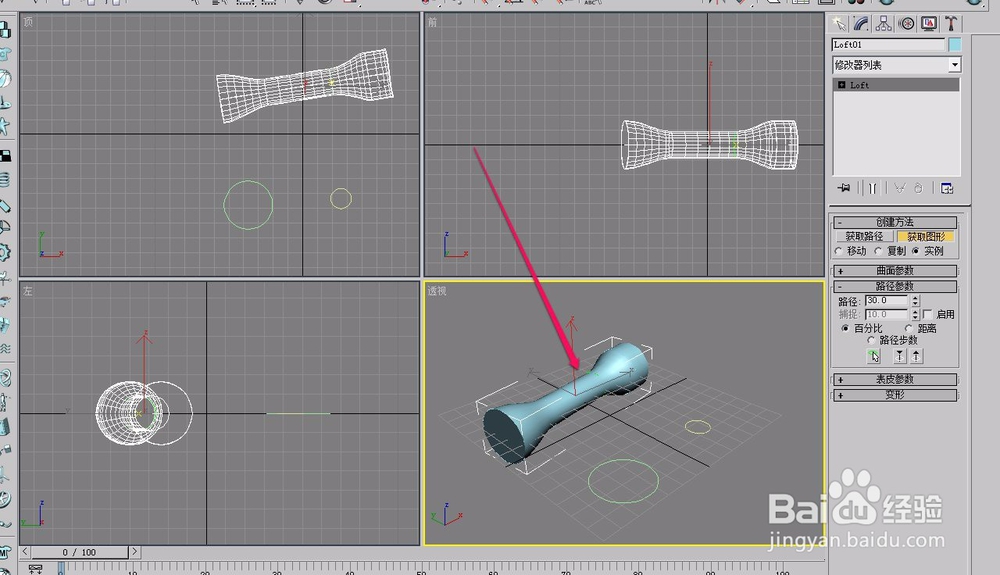
 注意事项
注意事项可以多次使用大圆和小圆,制作出样式更独特的柱子物体。
放样版权声明:
1、本文系转载,版权归原作者所有,旨在传递信息,不代表看本站的观点和立场。
2、本站仅提供信息发布平台,不承担相关法律责任。
3、若侵犯您的版权或隐私,请联系本站管理员删除。
4、文章链接:http://www.1haoku.cn/art_52977.html
上一篇:不知道该如何管理网盘的家庭空间?
下一篇:学习通怎么查看班级成员
 订阅
订阅